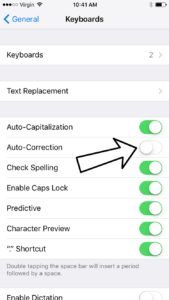Du vil deaktivere autokorreksjon på iPhone, men du er ikke sikker på hvordan. Autokorrigering kan noen ganger være frustrerende, spesielt hvis iPhone retter feil ord eller uttrykk. I denne artikkelen vil jeg vise deg hvordan du slår av autokorreksjon på en iPhone slik at du kan bruke tastaturet uten å måtte bekymre deg for at ordene dine blir endret.
Hva er autokorrigering og hva gjør det?
Autokorrigering er en programvarefunksjon som automatisk kommer med forslag eller endringer i det du har skrevet hvis den mener at du har gjort en stavemåte eller en grammatisk feil. Etter hvert som teknologien har blitt mer avansert, er autokorreksjon nå i stand til å identifisere mer spesifikke grammatikkfeil med større effektivitet.
Siden den opprinnelige utgivelsen i 2007 har iPhone alltid hatt en eller annen form for autokorrigeringsprogramvare, som blir stadig mer avansert. Apples autokorrigeringsfunksjon, kjent som Auto-Correction, er aktiv i alle apper som bruker tastaturet til din iPhone. Dette inkluderer Messages-appen, Notes-appen, favoritt-e-postappen din og mange flere. Så når du deaktiverer autokorreksjon på iPhone, vil det gjelde alle appene dine som bruker tastaturet, ikke bare Messages-appen.
Slik slår du av autokorreksjon på en iPhone 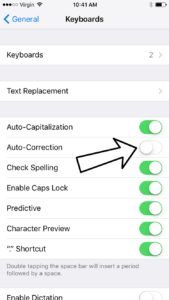
- Åpne Innstillinger app.
- Trykk på Generell.
- Trykk på Tastatur.
- Trykk på bryteren ved siden av Auto korrektur.
- Du vet at autokorreksjon er av når bryteren er grå.
Det er alt som trengs for å slå av autokorreksjon på en iPhone! Neste gang du bruker iPhone-tastaturet, ser du at skrivefeilene dine ikke lenger rettes automatisk. Når som helst kan du slå på autokorreksjon igjen ved å gå til Innstillinger -> Generelt -> Tastatur og trykke på bryteren ved siden av Autokorreksjon. Du vet at autokorreksjon er på igjen når bryteren er grønn.
Ikke mer autokorrektur!
Du har deaktivert autokorrigering, og nå endrer ikke iPhone noen av ordene du skriver. Nå som du vet hvordan du slår av autokorrigering på en iPhone, ikke glem å dele den med vennene dine på sosiale medier. Takk for at du leser artikkelen vår, og gi oss gjerne en kommentar nedenfor hvis det er noe annet du vil vite om iPhone-tastaturet ditt!